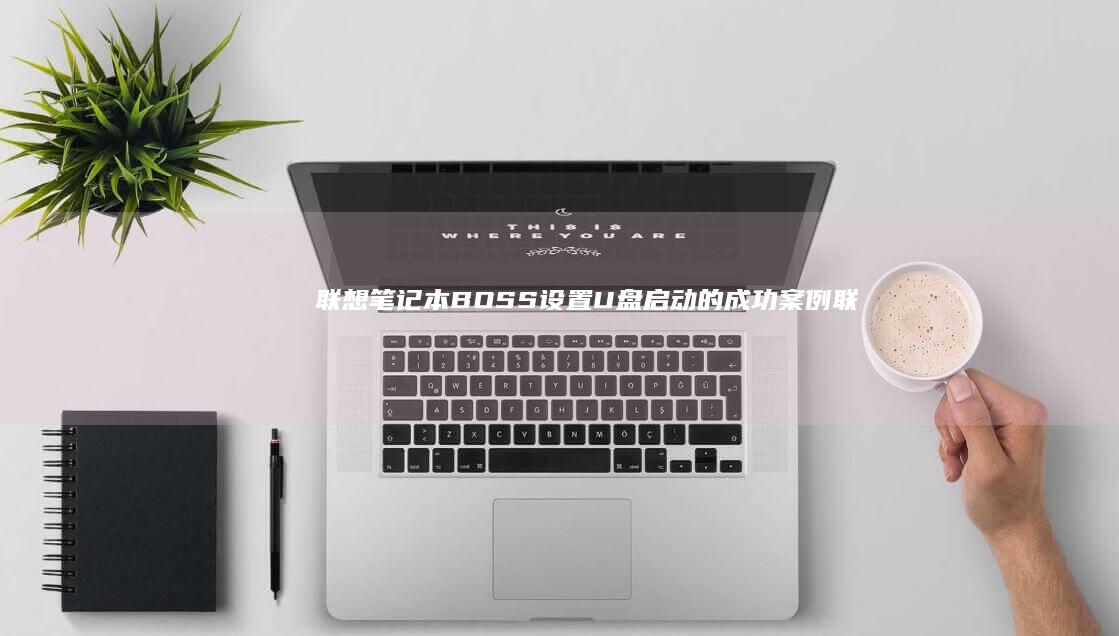如何高效地为联想笔记本重刷系统以提升性能 (如何高效地为自己服务)
为联想笔记本重刷系统是一个复杂的过程,涉及到多个步骤和技术细节。在开始之前,请确保您已经备份了所有重要数据,并了解重刷系统可能会导致的数据丢失风险。以下是详细的步骤和注意事项:
一、准备工作

1️⃣ 选择合适的操作系统版本:根据您的需求选择合适的操作系统版本。例如,如果您需要更高的性能和更长的电池续航时间,可以选择较新的Windows版本;如果是为了兼容某些旧软件,可能需要选择较老的版本。
2️⃣ 下载官方镜像文件:从联想官网或其他可信来源下载所需操作系统的官方镜像文件。请注意,使用非官方渠道下载的镜像文件可能存在安全风险。
3️⃣ 准备U盘或SD卡:为了方便启动,您可以使用U盘或SD卡作为启动介质。确保U盘或SD卡有足够的存储空间,并且格式化为FAT32文件系统。
4️⃣ 检查BIOS设置:在重刷系统之前,请检查BIOS设置,确保它支持从USB设备启动。如果不确定如何操作,请查阅联想笔记本的用户手册。
二、创建启动盘
1️⃣ 插入U盘或SD卡:将U盘或SD卡插入电脑的USB接口。
2️⃣ 打开“我的电脑”或“此电脑”:右键单击U盘或SD卡,然后选择“格式化”。选择“快速格式化”选项(如果适用),并点击“开始”。完成后,关闭格式化窗口。
3️⃣ 使用工具制作启动盘:可以使用“Rufus”、“Etcher”等工具来创建启动盘。这些工具会自动将操作系统镜像文件写入U盘或SD卡中。按照工具的提示操作即可。
4️⃣ 检查启动盘:使用另一台电脑测试启动盘是否能够正常启动。如果无法启动,请检查U盘或SD卡是否损坏,或者重新制作启动盘。
三、备份数据
1️⃣ 备份个人文件:将所有重要的个人文件复制到外部硬盘、云存储或其他安全的地方。这包括照片、文档、音乐、视频等。
2️⃣ 卸载不必要的软件:在重刷系统之前,尽量卸载不必要的软件,以减少安装时的时间和空间占用。
3️⃣ 清理临时文件:使用系统自带的磁盘清理工具或第三方工具清理临时文件、缓存等。
四、重刷系统
1️⃣ 进入BIOS设置:按下电源按钮启动电脑,同时按住F2键进入BIOS设置界面。找到“Boot”选项,将启动顺序调整为首先从U盘或SD卡启动。
2️⃣ 保存并退出BIOS:确认设置无误后,保存更改并退出BIOS。
3️⃣ 重启电脑:电脑将会从U盘或SD卡启动。此时可能会出现一些引导信息,等待系统加载完成。
4️⃣ 选择安装方式:根据屏幕提示选择合适的安装方式。通常有“全新安装”和“升级安装”两种选项。如果您想要完全清除现有系统并安装新系统,请选择“全新安装”;如果您只是想更新现有的系统版本,请选择“升级安装”。请注意,选择“全新安装”会导致数据丢失,请谨慎操作。
5️⃣ 等待安装完成:安装过程可能需要一段时间,具体时间取决于您的网络速度、电脑配置等因素。在此期间,请耐心等待,不要中断安装过程。
6️⃣ 重启电脑:安装完成后,电脑会自动重启。此时,您应该看到新安装的操作系统界面。
五、安装驱动程序
1️⃣ 访问联想官网:登录联想官网,查找与您的笔记本型号相匹配的驱动程序和固件更新。
2️⃣ 下载驱动程序:下载最新的驱动程序包,并解压缩。
3️⃣ 安装驱动程序:双击运行驱动程序安装程序,按照提示完成安装。确保选择正确的设备,避免安装错误的驱动程序。
4️⃣ 更新显卡驱动:对于图形性能要求较高的用户,建议单独更新显卡驱动程序。可以从NVIDIA官方网站下载最新版本的显卡驱动程序,并按照官方提供的步骤进行安装。
六、优化系统
1️⃣ 启用节电模式:在“控制面板”中的“电源选项”中,选择“高性能”模式,或者根据自己的使用习惯选择“平衡”或“节能”模式。
2️⃣ 关闭不必要的启动项:使用任务管理器或第三方工具关闭不必要的启动项,以减少开机时间和资源占用。
3️⃣ 清理磁盘碎片:定期清理磁盘碎片可以提高硬盘读写速度。可以通过“磁盘碎片整理程序”来完成此操作。
4️⃣ 更新系统补丁:保持系统处于最新状态,以获得更好的性能和安全性。可以通过Windows Update或联想官网获取最新的系统补丁。
七、总结
通过以上步骤,您可以成功地为联想笔记本重刷系统并提升其性能。请注意,在整个过程中务必保持耐心和细心,以免造成不必要的损失。如果您在操作过程中遇到任何问题,请查阅联想笔记本的用户手册或联系联想技术支持人员寻求帮助。
本文地址: https://xm.ruoyidh.com/diannaowz/9c09de988187f9382a93.html